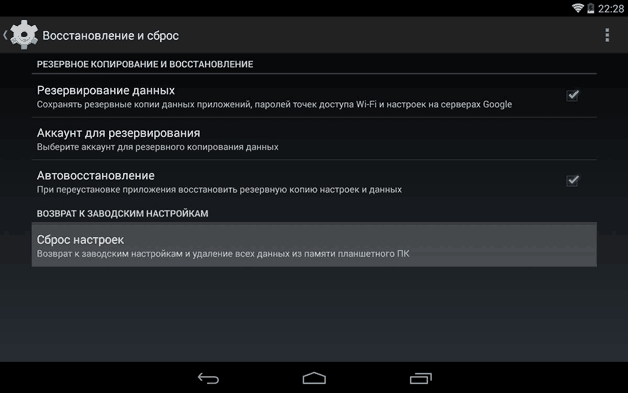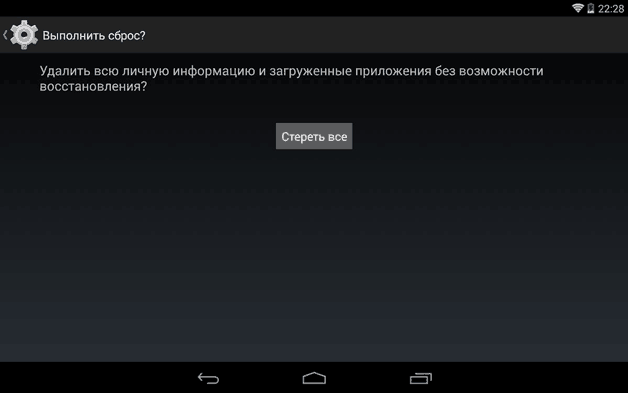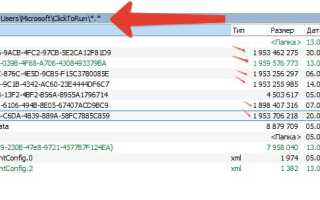Гугл плей ошибка 20
Устранение ошибок при установке приложений из Google Play Маркета
При загрузке приложений Office из Google Play Маркета может возникнуть ошибка с произвольным номером. Команда Google Play знает об этой проблеме и работает над ее решением. Однако если вы все-таки получили сообщение об ошибке, ознакомьтесь с этой статьей и попробуйте использовать предложенные обходные пути.
Какие ошибки встречаются в Google Play Маркете?
Ошибкам магазина «Google Play Маркет», обычно возникающим при скачивании приложений, присваиваются произвольные номера. Эти ошибки могут возникать из-за обновления Google Play Маркета, а также из-за проблем с кэшем, данными Google Play Маркета или учетной записью Google.
Чаще всего в магазине Google Play Маркете встречаются следующие ошибки:
Исправление ошибок Google Play Маркета
Для исправления ошибок Google Play Маркета попробуйте использовать описанные ниже обходные пути.
Очистка кэша Google Play Маркета
На своем устройстве откройте меню Настройки.
Перейдите в раздел Приложения или Менеджер приложений. Название этого раздела зависит от вашего устройства.
Откройте вкладку Все и найдите в списке приложение Google Play Маркет.
Откройте меню приложения и нажмите кнопку Остановить.
Нажмите кнопку Очистить кэш.
Повторите предыдущие действия, выбрав на шаге 3 вместо приложения Google Play Маркет пункт Сервисы Google Play.
Попробуйте повторно скачать приложение.


Очистка данных Google Play Маркета
Если очистка кэша не решила проблему, попробуйте удалить данные Google Play Маркета:
На своем устройстве откройте меню Настройки.
Перейдите в раздел Приложения или Менеджер приложений. Название этого раздела зависит от вашего устройства.
Откройте вкладку Все и найдите в списке приложение Google Play Маркет.
Откройте меню приложения и нажмите кнопку Остановить.
Нажмите кнопку Стереть данные.

После очистки кэша и удаления данных ошибка Google Play Маркета должна исчезнуть. Если проблема все-таки не решилась, перейдите к следующему шагу.
Удаление и повторное создание учетной записи Google
Если после очистки кэша и удаления данных снова появляется сообщение об ошибке, удалите с устройства свою учетную запись Google, перезагрузите его и добавьте учетную запись еще раз.
На своем устройстве откройте меню Настройки.
В разделе Аккаунты выберите учетную запись, которую хотите удалить. Если вы используете учетную запись Google, выберите пункт Google, а затем свою запись.
Коснитесь значка Меню в правом верхнем углу экрана.
Выберите команду Удалить аккаунт.
Перезапустите устройство и снова добавьте учетную запись. После этого попробуйте снова скачать приложение.


Дополнительная справка
Если эти действия не помогли устранить ошибку, обратитесь к следующим страницам:
Устранение ошибки с кодом 20 в Play Маркете

Google Play Маркет, интегрированный практически во все Andro >
Как устранить сбой «Код ошибки: -20»
Основная причина возникновения уведомления с текстом «Код ошибки: -20» в Маркете – это сбой в сети или неудачная синхронизация данных с Google-аккаунтом. Не исключены и более банальные варианты – потеря интернет-соединения, но это, по естественным причинам, чревато рядом других проблем. Ниже, в порядке от простого к сложному и радикальному, будут рассмотрены все существующие методы устранения рассматриваемой нами ошибки.

Важно: Прежде чем приступить к реализации описанных ниже способов борьбы с проблемой, убедитесь в наличии стабильного подключения к интернету, будь то сотовая связь или беспроводной Wi-Fi. Не будет лишней и банальная перезагрузка устройства – довольно часто это помогает устранить мелкие сбои и ошибки.
Способ 1: Очистка данных системных приложений
Одной из причин большинства ошибок в работе Google Play Маркета является его «засорение». При длительном использовании фирменный магазин приложений обрастает ненужным файловым мусором и кэшем, что препятствует его корректному функционированию. Аналогичным образом «страдают» и Сервисы Google Play, необходимые для работы большинства приложений Гугл, в том числе и самого Магазина. Чтобы исключить этот фактор из списка того, что может вызывать «Код ошибки: -20», необходимо выполнить следующее:
- В «Настройках» вашего девайса перейдите к разделу «Приложения». Внутри него откройте перечень всех программ – для этого может быть предусмотрен отдельный пункт меню или вкладка на верхней панели.
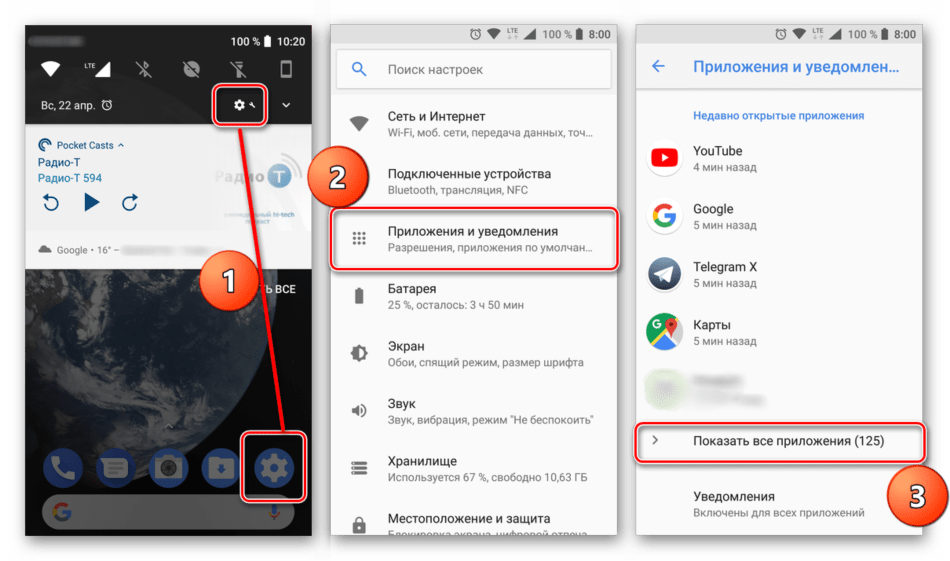
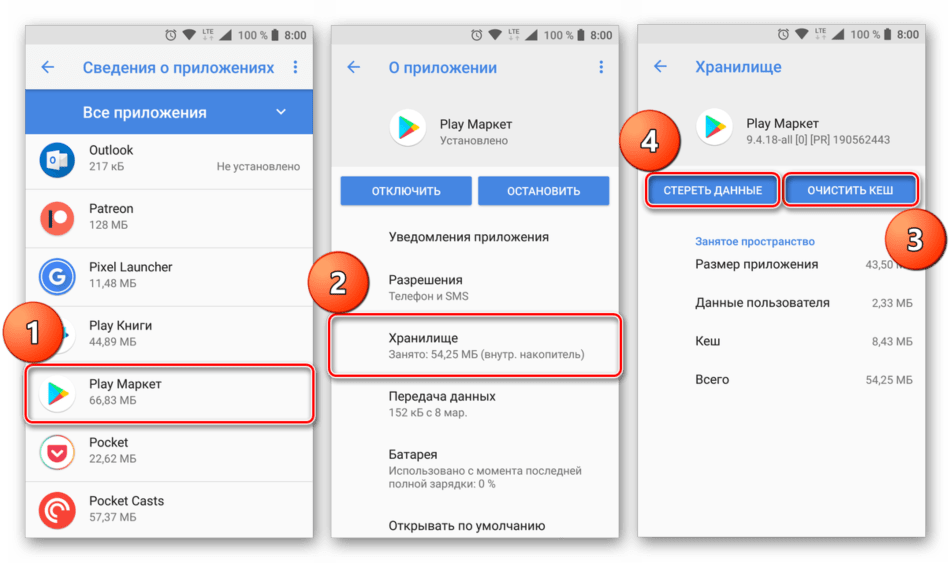
После выполнения этих действий вернитесь к «Приложениям» и отыщите в их перечне Сервисы Google Play. Тапните по его наименованию, а затем выберите пункт «Хранилище». Как и в случае с Маркетом, здесь сначала нажмите «Очистить кэш», а затем – «Управление местом».
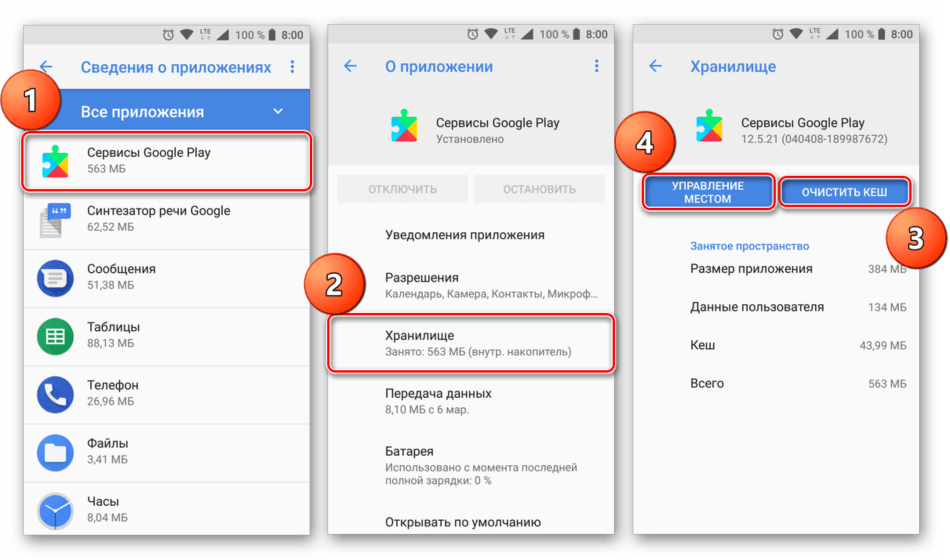
Нажатие последней кнопки переведет вас к «Хранилищу данных», где потребуется тапнуть по кнопке «Удалить все данные», которая расположена внизу, а затем нажать в диалоговом окне «ОК» для подтверждения.
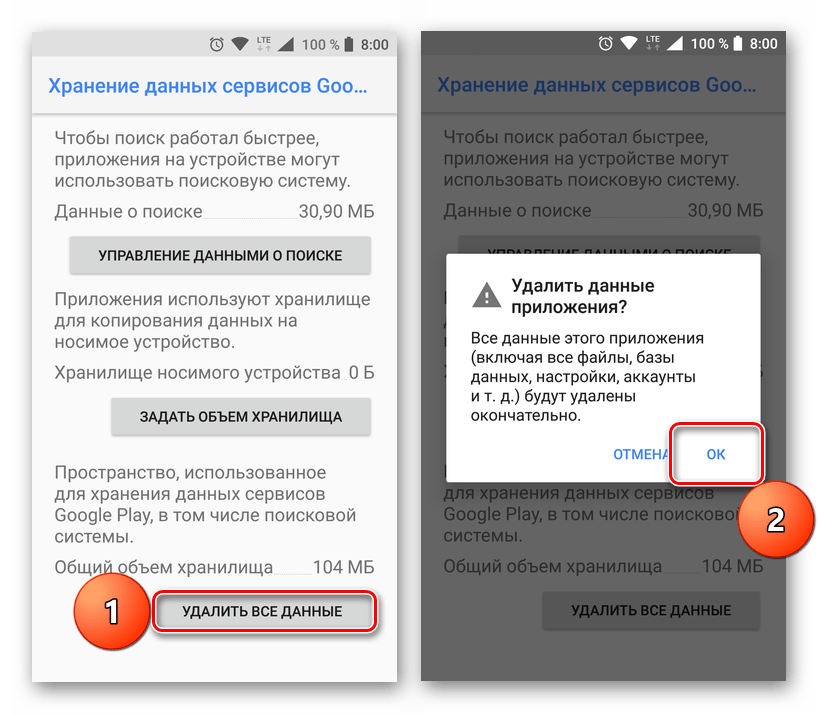
После выполнения вышеописанных действий, скорее всего, вы избавитесь от «Ошибки: -20». Если же она все еще возникает, воспользуйтесь нижеописанным вариантом решения.
Способ 2: Удаление обновлений
Если удаление кэша и данных Google Play Маркета и Сервисов не помогло избавиться от рассматриваемой ошибки, можно выполнить еще одну, несколько более серьезную «чистку». Говоря точнее, данный вариант подразумевает удаление обновлений все тех же фирменных приложений Google. Сделать это рекомендовано еще и потому, что иногда свежие версии системного ПО устанавливаются некорректно, а откатив апдейт, мы инициируем его повторную и в этот раз правильную инсталляцию.
- Повторите первый шаг предыдущего способа и перейдите к сведениям о Плей Маркете. Оказавшись на этой странице, тапните по кнопке в виде трех вертикальных точек, которая расположена вверху справа (на некоторых версиях и оболочках Андроид для этого меню может быть предусмотрена отдельная кнопка — «Еще»). Открывшееся меню содержит необходимый нам пункт (он может быть единственным в этом списке) – его и выбираем, нажимая «Удалить обновления». Если потребуется, дайте согласие на выполнение отката.
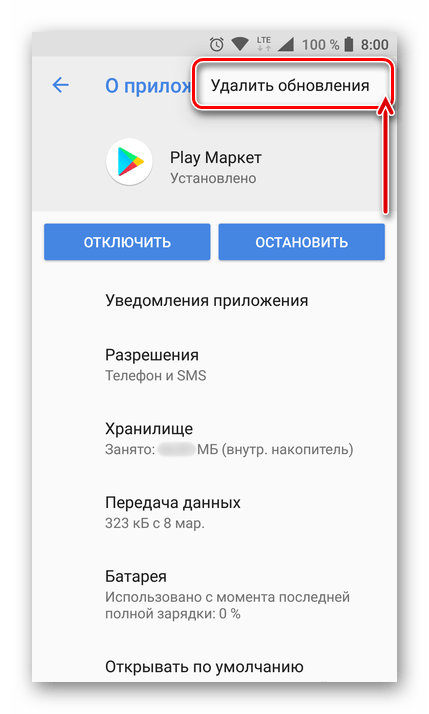
Вернув Магазин к его изначальной версии, возвращайтесь к общему перечню приложений. Отыщите там Сервисы Google Play, откройте их страницу и выполните точно то же – удалите обновления.

Ошибка с кодом 20, вероятнее всего, будет исправлена и больше вас не потревожит. Чтобы повысить эффективность выполняемых действий, рекомендуем применять Способы 1 и 2 в комплексе, то есть сначала очистить данные Google-приложений, затем удалить их обновления, перезагрузить девайс и только после этого повторить установку программы. Если проблема так и не была устранена, переходим к следующему методу.
Способ 3: Переподключение Google-аккаунта
Во вступлении статьи мы рассказали, что одной из возможных причин ошибки «Код: -20» является сбой синхронизации данных в Google-аккаунте. Оптимальное решение в этом случае – удаление активной учетной записи Гугл с устройства и повторная ее привязка. Делается это довольно просто.
Важно: Для отвязки и последующей привязки учетной записи вы должны знать логин и пароль от нее, в противном случае вы попросту не сможете авторизоваться.
- В «Настройках» отыщите «Пользователи и аккаунты» (возможные варианты: «Учетные записи», «Аккаунты», «Другие аккаунты»). Открыв этот раздел, найдите учетку Google и перейдите к ее параметрам простым нажатием.
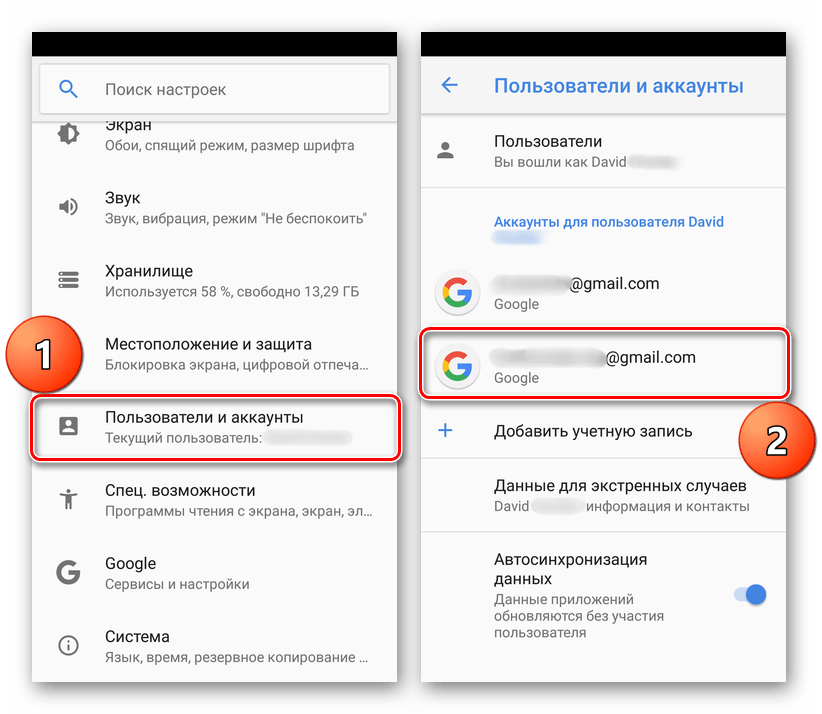
Тапните «Удалить учетную запись», эта кнопка находится внизу, а затем в появившемся всплывающем окне нажмите по аналогичной надписи.
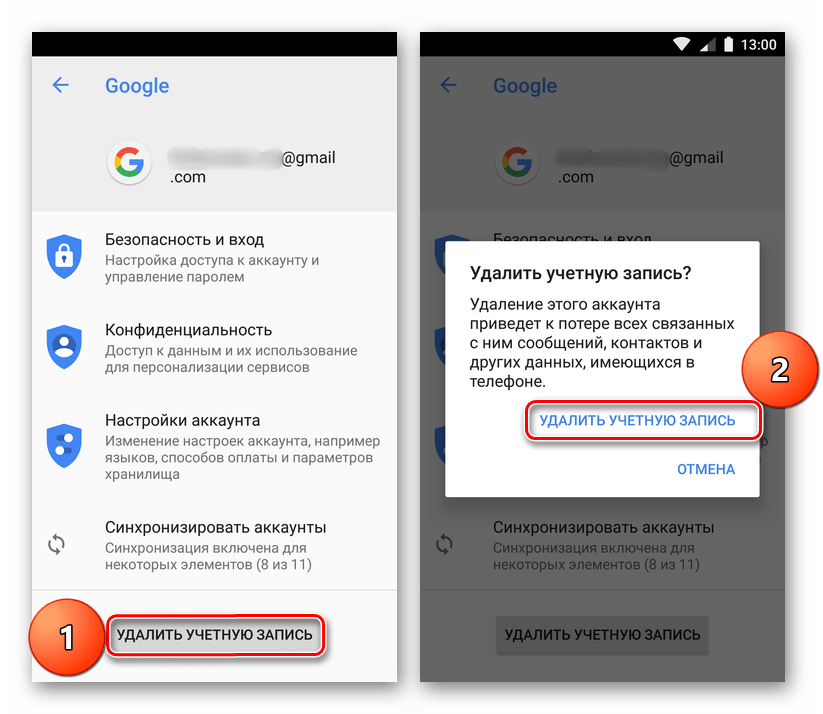
Перезагрузите устройство, после чего повторно откройте «Аккаунты». В этом разделе настроек выберите опцию «+ Добавить учетную запись», а затем нажмите на Google.

На первой странице введите в строку номер привязанного к учетке телефона или укажите адрес электронной почты. Нажмите «Далее» и введите в аналогичное поле пароль. Снова тапните «Далее», а затем подтвердите свое согласие с Политикой конфиденциальности и Условиями использования, нажав «Принимаю».
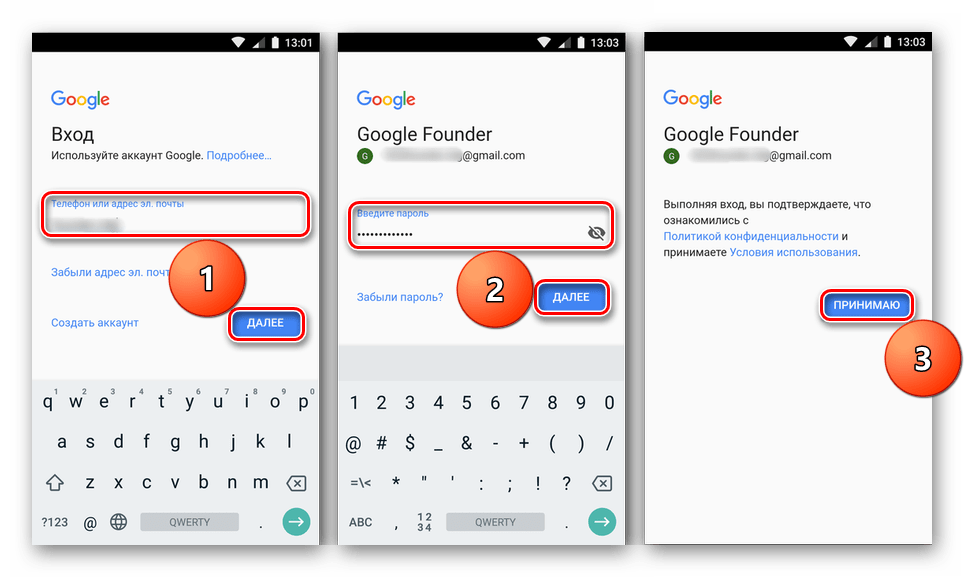
Если выполнение вышеописанных манипуляций не помогло избавиться от проблемы «Код ошибки: -20», значит, придется прибегнуть к более серьезным мерам, о которых и пойдет речь ниже.
Способ 4: Редактирование файла hosts
Далеко не все знают о том, что файл hosts есть не только в Windows, но и на Андроид. Основная его функция в мобильной операционной системе точно такая же, как и на ПК. Собственно, точно так же он подвержен вмешательствам извне – вирусное ПО может редактировать этот файл и вносить в него свои записи. В случае с «Кодом ошибки: -20» некий вирус, проникший в смартфон или планшет, вполне мог указать в hosts-файле IP-адрес Play Маркета. Это и блокирует доступ Магазина к серверам компании Google, препятствуя синхронизации данных и вызывая рассматриваемую нами проблему.
Наша с вами задача в столь неприятной ситуации заключается в самостоятельном редактировании файла host и удалении из него всех записей, кроме строки «127.0.01 localhost» — это единственное, что он должен в себе содержать. К сожалению, сделать это можно только на Андроид-устройстве, наделенном Root-правами, дополнительно потребуется сторонний файловый менеджер, например, ES Explorer или Total Commander. Итак, приступим.
- Открыв файловый менеджер, из корневого каталога системы перейдите сначала к папке «System», а затем зайдите в «etc».
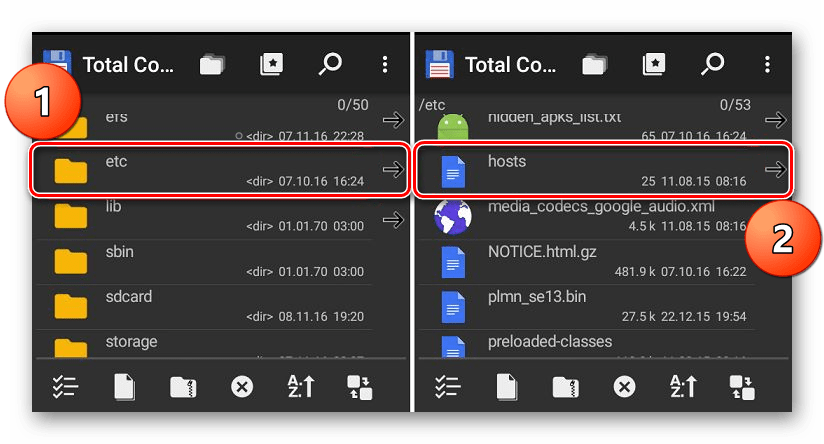
Директория «etc» будет содержать в себе необходимый нам hosts-файл. Тапните по нему и удерживайте палец до появления всплывающего меню. В нем выберите пункт «Редактировать файл», после чего он будет открыт.
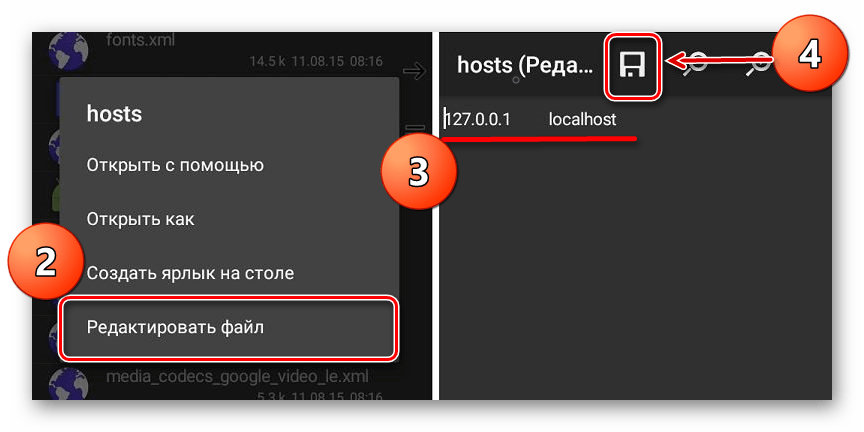
Если ошибка «Код: -20» была спровоцирована вирусным заражением, удаление лишних записей из файла hosts и его сохранение со стопроцентной вероятностью поможет устранить изучаемую проблему. Выполнив эти действия, вы сможете установить любое приложение. Чтобы обезопасить себя в дальнейшем и защитить смартфон или планшет от вредителей, настоятельно рекомендуем установить один из доступных антивирусов.
Способ 5: Сброс настроек устройства
Если вышеописанные варианты решения не помогли избавиться от проблемы «Код ошибки: -20», единственным эффективным действием будет сброс к заводским настройкам. Таким образом можно вернуть девайс в состояние «из коробки», когда операционная система работала стабильно, без ошибок и сбоев. Но стоит понимать, что это радикальная мера – Hard Reset, вместе с «оживлением» устройства, уничтожит все ваши данные и файлы, которые в нем хранятся. Помимо этого, будут деинсталлированы приложения и игры, удалены подключенные аккаунты, загрузки и т.д.
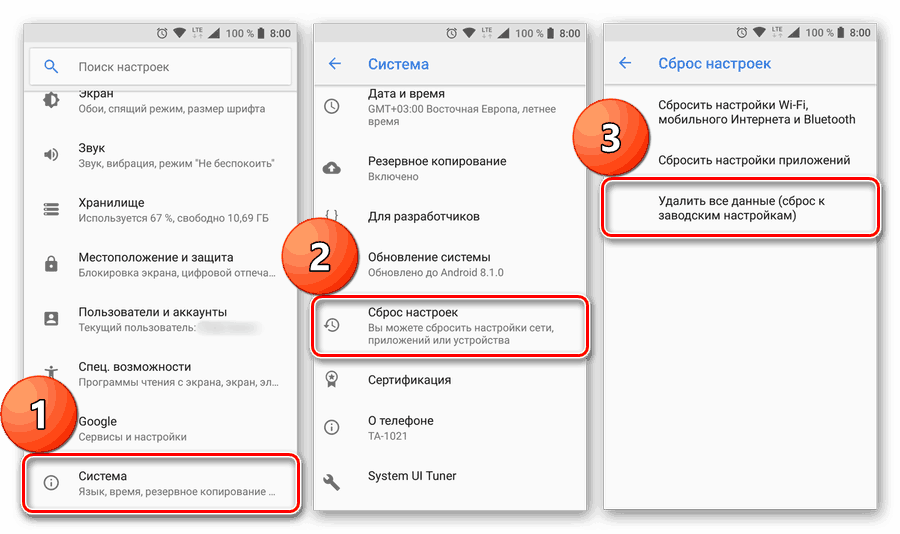
Если вы готовы пожертвовать информацией, чтобы в дальнейшем нормально использовать свой девайс и забыть не только об ошибке с кодом 20, но и обо всех остальных, ознакомьтесь со статьей по ссылке выше. И все же, прежде чем приступать к реализации этой процедуры, рекомендуем обратиться к еще одному материалу у нас на сайте, из него можно узнать о том, как резервировать данные на мобильном устройстве.
Заключение
В этом материале были рассмотрены все существующие способы устранения одной из проблем в функционировании Google Play Маркета — «Код ошибки: -20». Надеемся, мы помогли вам от нее избавиться. В большинстве случаев достаточно воспользоваться первым и/или вторым способом, но иногда требуется отвязать, а затем привязать Google-аккаунт к устройству. Если же смартфон или планшет заражен вирусом, потребуется отредактировать файл hosts, что невозможно сделать без прав Суперпользователя. Сброс к заводским настройкам – крайняя мера, к которой стоит прибегать лишь тогда, когда не помог ни один из более простых вариантов действий.
Отблагодарите автора, поделитесь статьей в социальных сетях.
Исправление код ошибки 20
Различные ошибки, которые возникают при использовании Маркета, имеют всевозможные причины появления. Одни отображаются из-за устаревшего кэша специальных сервисов, другим не нравится текущее Интернет-соединение, третьи настоятельно требуют внимательно присмотреться к размещению данных устанавливаемого или обновляемого приложения.
Ошибка 20 в Play Market появляется, когда по определенным причинам (они будут рассмотрены ниже) происходит общий сбой в сети. Однако, даже неопытным пользователям точно не стоит переживать – они смогут исправить эту проблему самостоятельно, не прибегая к посторонней помощи.
Причины
Внешне эта проблема выглядит так, будто интернет на устройстве пропал, хотя на самом деле он есть. Проверить это просто – либо другие устройства при подключении к этой точке доступа будут работать, как следует, либо на том же смартфоне или планшете откройте браузер, попробуйте загрузить любой сайт – скорее всего, это получится сделать. Причиной появления ошибки чаще всего выступает несовместимость недавно установленного пользовательского либо системного софта. Из-за конфликтов прерывается соединение по протоколу TCP – интернет вроде есть, но Маркет скачать ничего не может.

Как дополнительные причины также можно рассмотреть:
- Обычный сбой при работе операционной системы или ее компонентов.
- Устаревший либо переполненный кэш Маркета и его вспомогательных сервисов.
- Ошибки интеграции и синхронизации активного аккаунта Гугл.
- Ошибки при обновлении прошивки и Магазина.
- Поврежденный либо умышленно измененный файл hosts.
- «Криво» собранная кастомная прошивка.
Исправление ошибки -20
Перезагрузка устройства
Перезагрузка устройств не только компьютеров, но и смартфонов и планшетов очень помогает при все возможных сбоях. Смартфон технически сложное устройство — перезагрузка заново оптимизирует систему и исправит возникшие ошибки. Применяйте данный способ не только для исправления ошибки 20 в Плей Маркете но и при других вариантах ошибок и сбоях работы Android и Google Play.
Сброс настроек Google Play
Достаточно часто проблема кроется в самом Плей Маркете. Как и любой другой сервис, он может давать сбои. Чтобы исправить код 20 в подобных случаях, нужно делать следующее:
- В настройках устройства переходим в раздел «Приложения».
- Ищем программу Play Market. Кликаем по ней, тем самым вызывая ее свойства.
- В открывшемся окне тапаем «Очистить кэш» и «Стереть данные».

- Перезагружаем телефон и пробуем повторно скачать требуемый контент.
Ошибка 20 на Маркете может появиться и после обновления данного сервиса. В этом случае достаточно будет откатить программу к предыдущему состоянию:
- Заходим в «Приложения».
- Открываем Play Market.
- Тапаем по виртуальной кнопке «Удалить обновления».

Сброс аккаунта Google Play
Сбрасывать придется именно аккаунт всего сервиса Google. Такое решение сможет помочь решить много конфликтных ситуаций с Андроид устройством. Сбой возникает при попытке телефона передать данные на сервер компании. Они, так сказать, попросту зависают в системе.
Во-первых , нужно точно убедиться, что причина кроется в этом.
- Переходим в Настройки телефона.
- Находим пункт, указывающий на размещения в нем аккаунтов. Это могут быть меню: учетные записи или аккаунты.
- Выбираем из списка Google. Хотя в большинстве случаев он там один.
- Необходимы сначала произвести синхронизацию всех данных с сервером, такое решение спасет все сохраненные данные пользователя.
- В настройках найдете пункт про удаление аккаунта.
 Обновление аккаунта Google в Андроид устройстве
Обновление аккаунта Google в Андроид устройстве - Удаление произведено. Следует перезагрузить телефон, ввести все данные заново и синхронизировать устройство. Установите Google аккаунт как основной.
Пытаемся загрузить и установить приложения из Play Market. Ошибка 20 в таких случаях устраняется наиболее часто.
Исправляем файл hosts
Код 20 при использовании Плей Маркет может говорить о заражении планшета или телефона вредоносным ПО. Некоторые вирусные программы могут полностью блокировать доступ к данному сервису или частично снижать его функциональность (например, запретить пользователю скачивать те или иные приложения).
Чтобы исправить ошибку с кодом 20 и удалить вирус, следует проверить устройство на наличие потенциально нежелательного ПО с помощью антивирусника. В качестве такой программы рекомендуется использовать мобильную версию Dr. Web или Kaspersky IS. Найденное при сканировании антивирусом вредоносное ПО необходимо заблокировать.
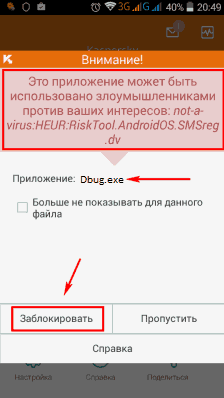
Результатом воздействия вирусов может быть изменение содержимого файла hosts. Данный документ применяется для закрытия доступа к определенным интернет ресурсам. По умолчанию в нем находится только одна строка: localhost 127.0.0.1. Возможно, что вирус записал туда IP-адрес Play Market, тем самым заблокировав к нему доступ. Поэтому вам потребуется просмотреть содержимое hosts и при необходимости удалить из него лишнюю информацию.
Чтобы устранить код 20 на Плей Маркете посредством исправления файла hosts, на устройстве нужно делать root-доступ. Без него вы не сможете вносить изменения в системный раздел Android. Получить права Суперпользователя можно с помощью программы Kingo Root:
- Скачиваем и инсталлируем утилиту на лэптоп или компьютер.
- Подсоединяем проблемный гаджет к ПК через
USB шнур. - Активируем на смартфоне режим отладки по USB. Он размещается во вкладке «Для разработчиков».

- Запускаем Kingo Root.
- После поиска подключенных устройств появится окно, в котором нажимаем Root.

Телефон перезагрузится, после чего на нем будут открыты права Суперпользователя. Имея root-доступ, можно приступать к устранению ошибки при работе с Play Market. Для этого нужно делать следующее:
- Требуется скачать из официального источника любой файловый менеджер по работе со всеми видами файлов. Как вариант может подойти известный всем Total Commander.
- Зайдите в файловый менеджер и проследуйте по пути: Главная корневая папка операционной системы, «System», «etc».
 Решаем Ошибку 20 очисткой файла Hosts
Решаем Ошибку 20 очисткой файла Hosts - Отыскиваем тут файл HOSTS. Кликаем по нему и выбираем пункт Редактирования.
- Единственной записью тут должны быть только следующие символы — 127.0.0.1 localhost
 Очищаем Hosts от лишних записей
Очищаем Hosts от лишних записей - Любую другую информацию следует удалить. Не обращайте на их смысл или предупреждения. Только строка из 4 пункта должна находиться в записях файла.
- Сохраните изменения соответствующим действием.
Полный сброс настроек на Андроиде
Если ни один из представленных способов не помог исправить ошибку с кодом 20 на Плей Маркете, остается последнее решение – выполнить на девайсе сброс настроек до заводских. Hard Reset приведет к удалению на устройстве всей пользовательской информации и приложений. Поэтому перед запуском этой процедуры необходимо сохранить важные данные в надежном месте или сделать резервную копию всей системы.
Для полного сброса настроек требуется:
В настройках смартфона (планшета) войти в раздел «Восстановление и сброс».
- В открывшемся окне выбрать соответствующий пункт.

- Подтвердить намерения, нажав «Стереть все».

После этого система на гаджете восстановится до заводского состояния. Чтобы после Hard Reset войти в Play Market, потребуется привязать телефон к ранее установленному или новому аккаунту Google.
Dadaviz
Ваш IT помощник
Код ошибки 20 в Play Market — как исправить?
Наш обзор расскажет про Андроид проблему «Не удалось установить приложение. (Код ошибки: — 20)». Вы узнаете что это за неполадка в Плей Маркет и как правильно её устранить.
Ошибка 20 в Play Market может появиться по нескольким причинам. Отсутствие надежной интернет связи для совершения действий в магазине. Проблема может возникать по причине конфликтных ситуаций с операционной системой телефона. Также могут влиять сторонние установки, которые были внесены в телефон не с официального сайта, проще говоря — вирусы. В редких случаях, сбои происходят после очередного обновления Маркета, по неизвестным причинам их установка не может быть закончена корректно.
 Уведомление при загрузке «Не удалось установить приложение. (Код ошибки: — 20)»
Уведомление при загрузке «Не удалось установить приложение. (Код ошибки: — 20)»
Исправляем конфликт — Код ошибки 20
Самым простым действие становиться простая перезагрузка смартфона. Это следует сделать по причине заполненного кэша системы. Его очистка является не всегда эффективной даже при использовании сторонних оптимизаторов. Именно перезагрузка позволяет сбрасывать основные накопившиеся сбои в оперативной памяти смартфона. Этот метод помогает в 30% случаев.
Выполняем работу по очистке приложения Плей Маркет
Все современные программы пытаются работать на оптимизацию, сохраняя всю информацию для быстрого перемещения по ресурсам. Накапливание таких данных иногда просто перегружает возможность приложения, лишая его эффективной работы. Плей Маркет не исключение. Для восстановления магазина следует проделать работу по очистке кэша.
- Следует зайти в Диспетчер задач смартфона;
- Найти установленное приложение Play Market;
- Зайти в него и очистить все данные;
- Последним шагом становиться удаление обновлений.
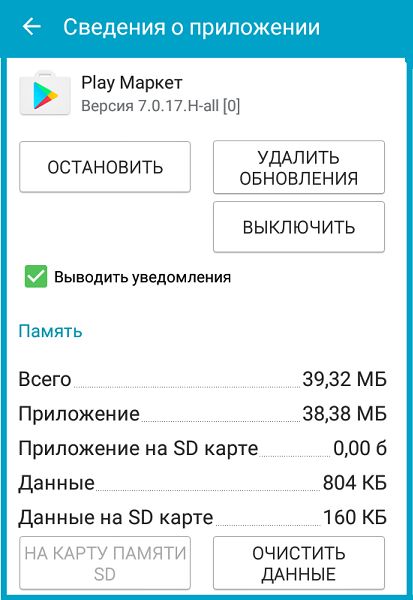 Очистка кэша и обновлений для Play Market
Очистка кэша и обновлений для Play Market
Также можно обнулить и Cервисы Google Play. Данные действия дополнительно можно закрепить перезагрузкой телефона. Удаление всего приложения может и не понадобиться, попробуйте зайти в магазин. Если не помогло, значит идем дальше.
Изменения настроек аккаунта
Сбрасывать придется именно аккаунт всего сервиса Google. Такое решение сможет помочь решить много конфликтных ситуаций с Андроид устройством. Сбой возникает при попытке телефона передать данные на сервер компании. Они, так сказать, попросту зависают в системе.
Во-первых, нужно точно убедиться, что причина кроется в этом.
- Переходим в Настройки телефона.
- Находим пункт, указывающий на размещения в нем аккаунтов. Это могут быть меню: учетные записи или аккаунты.
- Выбираем из списка Google. Хотя в большинстве случаев он там один.
- Необходимы сначала произвести синхронизацию всех данных с сервером, такое решение спасет все сохраненные данные пользователя.
- В настройках найдете пункт про удаление аккаунта.
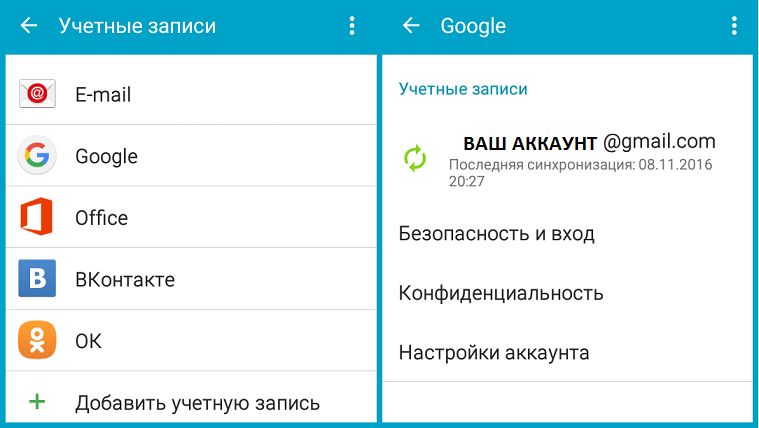 Обновление аккаунта Google в Андроид устройстве
Обновление аккаунта Google в Андроид устройстве
Пытаемся загрузить и установить приложения из Play Market. Ошибка 20 в таких случаях устраняется наиболее часто.
Вносим поправки в файл HOSTS
Файл HOSTS очень уязвим на изменения от внешних устанавливаемых программ. Вирусные приложения могут изменять его, полностью блокируя доступ к выходу в интернет через Play Market. Отследите все действия по скачиванию приложений за последнее время. Удалите их в последовательности скачивания. Теперь перейдем к восстановлению файла HOSTS.
- Требуется скачать из официального источника любой файловый менеджер по работе со всеми видами файлов. Как вариант может подойти известный всем Total Commander.
- Зайдите в файловый менеджер и проследуйте по пути: Главная корневая папка операционной системы, «System», «etc».
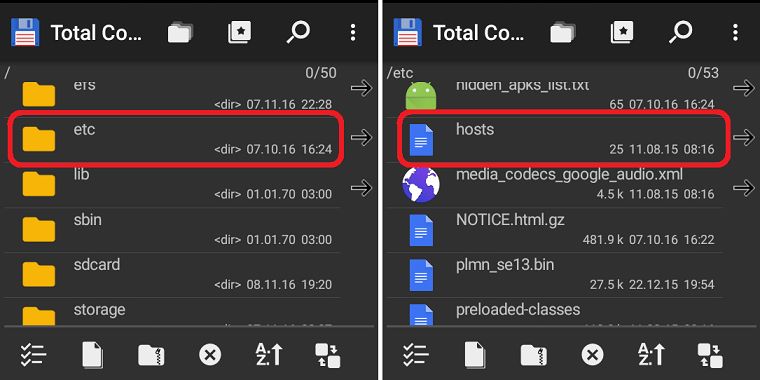 Решаем Ошибку 20 очисткой файла Hosts
Решаем Ошибку 20 очисткой файла Hosts
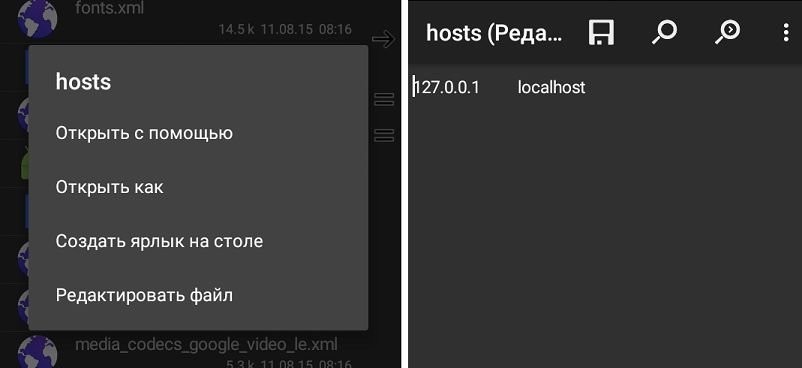 Очищаем Hosts от лишних записей
Очищаем Hosts от лишних записей
Вот еще одно обзорное видео по стандартной работе со сбросом Плей Маркета при решении подобных проблем.
Надеюсь наши советы помогут исправить «Код ошибки 20» в Плей Маркет, а вы будете впредь знать, что делать в таких случаях.


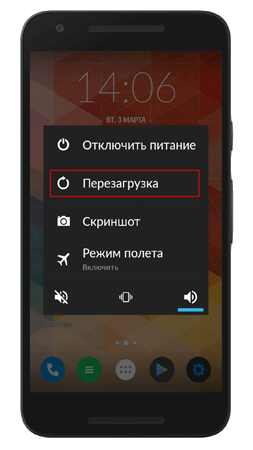
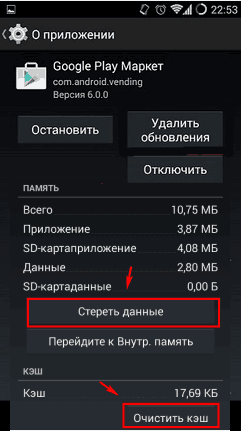
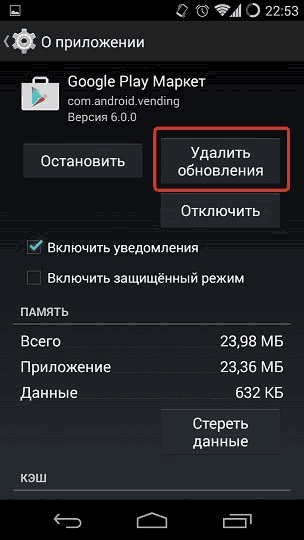
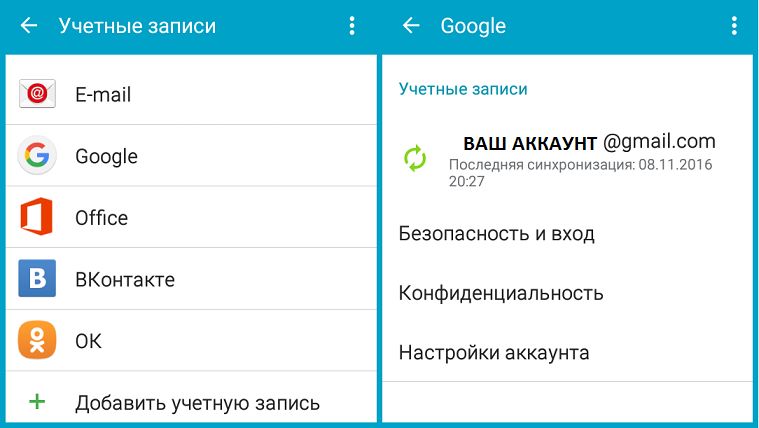 Обновление аккаунта Google в Андроид устройстве
Обновление аккаунта Google в Андроид устройстве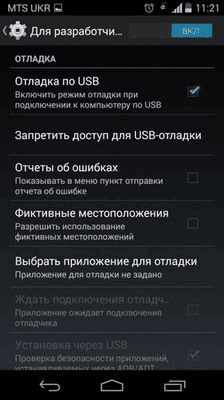
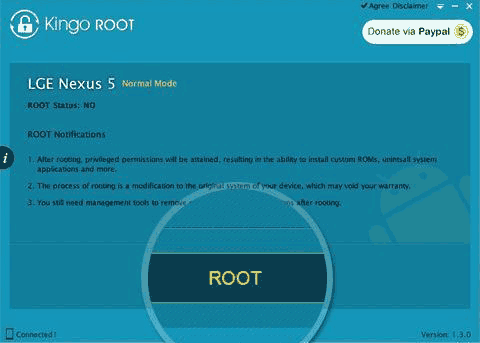
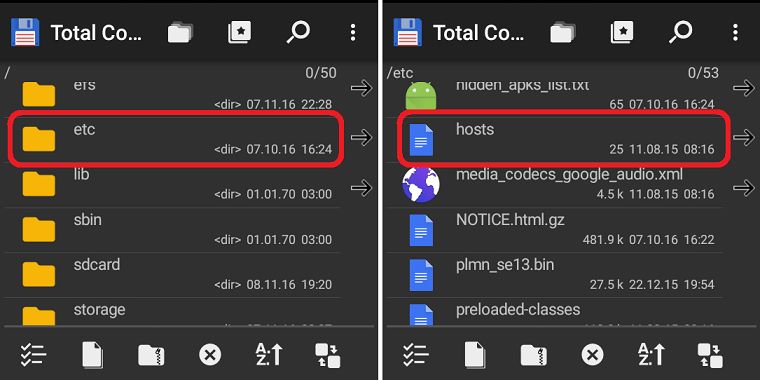 Решаем Ошибку 20 очисткой файла Hosts
Решаем Ошибку 20 очисткой файла Hosts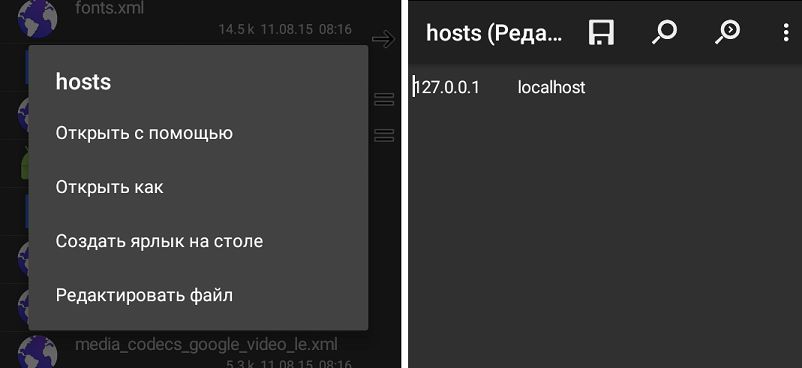 Очищаем Hosts от лишних записей
Очищаем Hosts от лишних записей